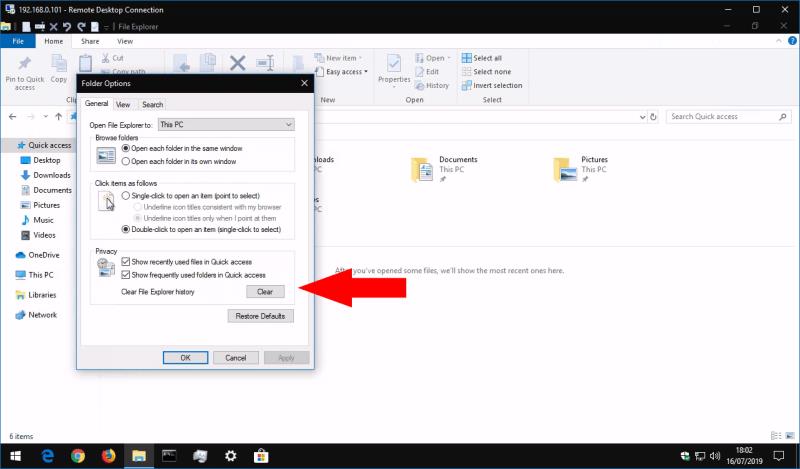Para limpar arquivos e pastas recentes e usados com frequência do File Explorer:
Abra o File Explorer.
Clique em Arquivo> Alterar pasta e opções de pesquisa.
Clique no botão "Limpar" na seção "Privacidade".
O Explorador de Arquivos do Windows 10 rastreia seus arquivos e pastas recentes e freqüentemente usados como parte de seu recurso de Acesso Rápido. Essa tela permite que você acesse rapidamente seus locais mais usados, portanto, você não precisa vasculhar as estruturas de diretório para encontrar o arquivo que abriu ontem.
Embora o Acesso rápido seja útil, às vezes você pode querer limpá-lo e começar de novo. Para isso, clique no menu Arquivo do Explorador de Arquivos e, em seguida, no botão "Alterar pasta e opções de pesquisa".
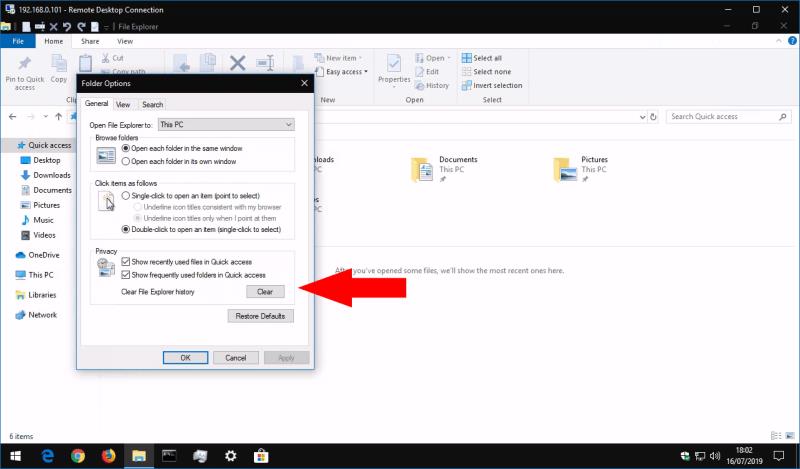
O menu pop-up Opções de pasta será aberto. Na seção "Privacidade", clique no botão "Limpar" para remover seu histórico de acesso rápido. Isso excluirá os índices de seus arquivos e pastas usados recentemente e com frequência, de forma que eles começarão a ser reconstruídos do zero à medida que você usar o Explorador de Arquivos.
É importante notar que você pode desativar esse comportamento totalmente usando as duas caixas de seleção acima do botão "Limpar" - a primeira desativa o rastreamento de arquivos usados recentemente, enquanto a segunda removerá a seção "Pastas frequentes".